|
|
|
|
|
|
|
|
|
|
|
|
|
|
|
|
|
|
|
|
|
|
|
|
|
|
|
|
お使いのマシンでボーリングナイフや針が使用できる場合、ボーラーツールを使用し生地に穴をあけてレース地のような効果を作成することができます。ボーラーを選択している場合、選択したステッチタイプに関係なく、各針落ちポイントがボーラーの穴になります。布を傷めたり、移動してしまうのを防ぐよう、ボーラーの穴は通常ジグザグで安定させサテンで縁取ります。
ボーラーの穴のデジタイズは難しく、習得するのに時間がかかるでしょう。希望通りの結果が得られるようにお使いのマシンで幅やステッチ間隔を変更する必要がある場合があります。
タジマとバルダン機では、ボーラー用アタッチメントに変更できるようストップ機能が挿入されます。正しい針位置が使用されるよう、マシンは正しくプログラムされなければなりません。
メモ マルチヘッドボーラーは初期設定であらかじめ「ナイフ」アタッチメントが取り付けられており、カットする位置はメインの針の列から±12mmずれた位置にあります。この値はDSTのようなステッチフォーマットにデザインを保存するときにのみ表されます。ボーリング用針を使用している場合、オフセット値を0に変更する必要があります。
1針落ちが選択されていることを確かめます。
2ランニングアイコンをクリックして、穴を開けたい形状の周りにアウトラインをデジタイズします。これにより生地が破けてしまうのを防ぐことができます。
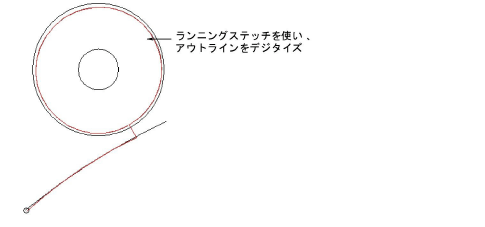
3ボーラーアイコンをクリックします。マシン機能が挿入され、ステッチからボーリングに変更されたことが示されます。
参考 ステッチリストを使用して、ステッチレベルで作業をします。
4マニュアルアイコンをクリックし、ボーリングナイフで切り取りたい所に個々のステッチをデジタイズします。
デジタイズした各ステッチがボーラーの穴となります。ボーラーの位置が点線でつながれたダイヤ型で表示されます。これらはTrueViewでは表示されません。
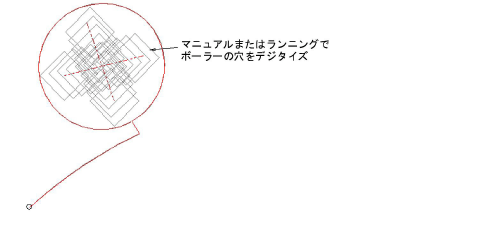
ランニングを使用して、ボーラーの穴のラインをデジタイズすることもできます。
円形の穴には交差する2本のラインをデジタイズします。
楕円形の穴には1本のラインをデジタイズします。
参考 ボーラーの位置同士を近く配置し生地がきれいに切り取られるように、ランニングステッチの長さを1.0-1.5 mmに減少します。
5ボーリングナイフはほつれ止め(スタート)とほつれ止め(エンド)の必要がない為、オブジェクトプロパティ>つなぎ糸タブからこれらの機能をオフにします。
6ボーラーの選択を解除するにはボーラーをもう1度クリックします。これにより通常のステッチのデジタイズに戻ります。生地を安定させ、ボーラー穴の周りにジグザグとサテンの上縫いを施し縁取りを作成します。
7コラムAとジグザグステッチで穴の周りをデジタイズします。
ステッチが生地を覆うように縁の内側を穴の中心に近づけます。
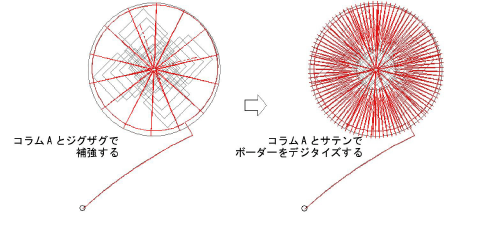
8コラムAとサテンステッチを使用して、ボーダーステッチをデジタイズします。
オブジェクトの縁の内側を穴の中心に近づけます。補強にジグザグステッチを使用した場合は、それらがステッチからはみ出していないか確認します。
参考 コラムAの代用としてリングツールが使用できます(使用可能な場合)。
注意 サテンとジグザグの下縫いは併用しないでください。開始点に戻る為のランニングステッチが生成され、糸切れの原因となります。